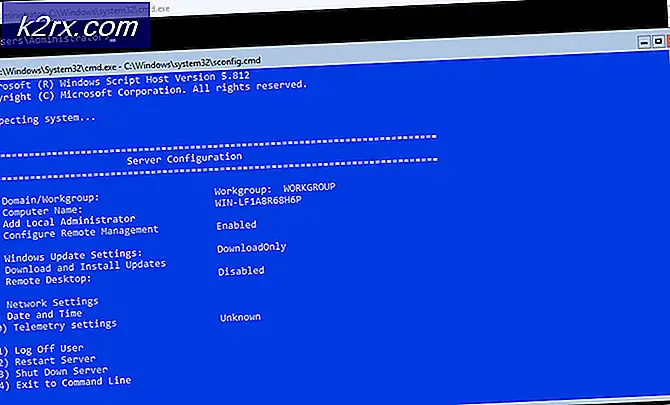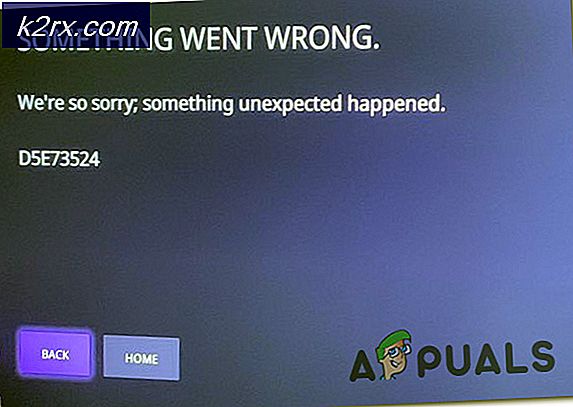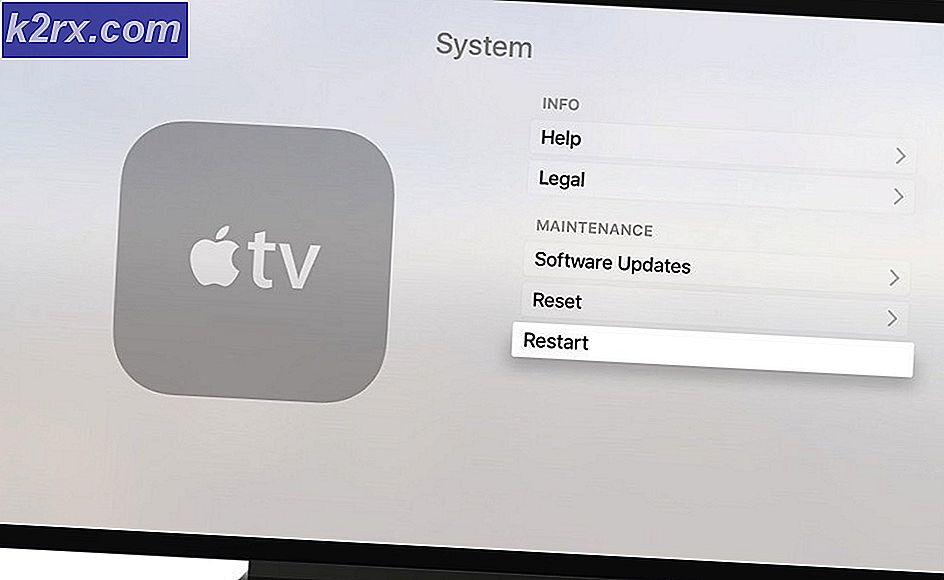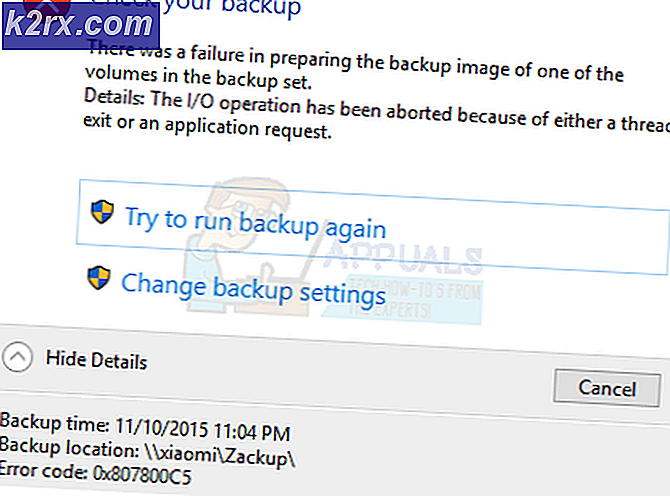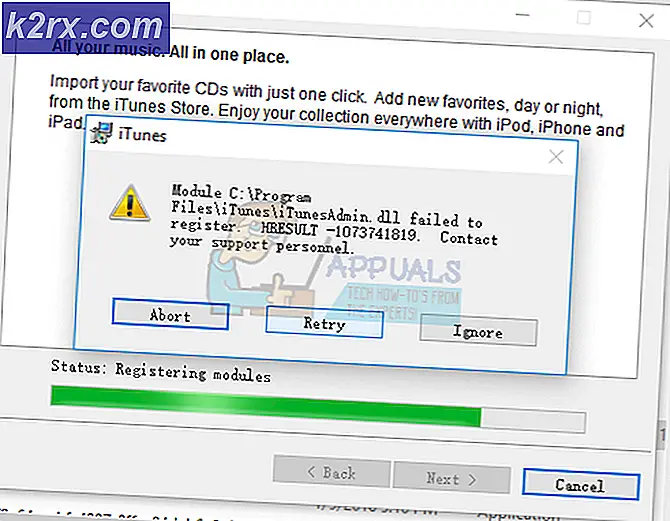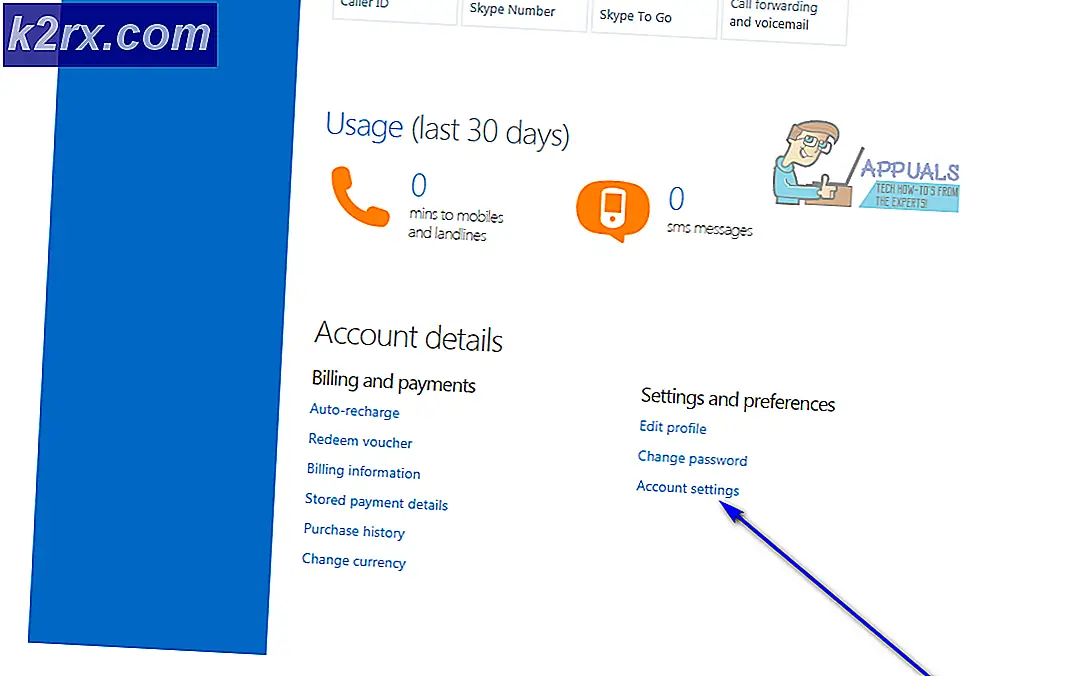Sådan afinstalleres programmer ved hjælp af Windows Installer Cleanup Utility
Software, der bruger Microsoft Windows Installer (MSI) teknologi til at installere sig på computere, der kører på Windows Operating System, skriver hordes af filer og registreringsnøgler, når de installeres på en computer. Hvis nogen af disse filer eller registreringsnøgler bliver korrumperede, er der en god chance for, at brugeren taber evnen til at afinstallere (eller endda opdatere!) Det pågældende program. I sådanne tilfælde, når brugeren prøver at fjerne eller opdatere programmet, modtager de en fejl, der angiver, at programmet simpelthen ikke kunne opdateres eller fjernes.
For at løse dette problem og fjerne / opdatere det pågældende program, skal du slippe af med alle Microsoft Installer-oplysninger og filer, som programmet oprettede ved installation. Dette kan vise sig at være en hård ting at gøre, da du ikke kan fjerne programmet og alle filer og oplysninger vedrørende det ved at afinstallere programmet. Det er her, hvor Windows Installer CleanUp Utility ( msicuu2.exe ) træder ind og spiller sin rolle.
Windows Installer CleanUp Utility er simpelthen sat et værktøj, der sletter alle filer og registreringsindstillinger, der er knyttet til et valgt program, der blev installeret på brugerens computer ved hjælp af Microsoft Windows Installer-teknologien. Værktøjet fjerner ikke de faktiske installationsfiler eller registreringsindstillinger for det pågældende program, hvilket betyder, at det kun fjerner programmets Microsoft Installer-indstillinger og ikke selve programmet. Værktøjet er heller ikke designet til at erstatte eller erstatte værktøjet Tilføj / fjern programmer, der følger med alle versioner af Windows-operativsystemet.
Du bør ty til brugen af Windows Installer CleanUp Utility, når du ikke kan afinstallere eller opdatere et program, der brugte MSI teknologi til at installere sig selv på din computer. Når du bruger Windows Installer CleanUp Utility til at slette Windows Installer-konfigurationen og oplysningerne om et bestemt program, skal du kunne afinstallere, opdatere eller geninstallere det.
PRO TIP: Hvis problemet er med din computer eller en bærbar computer / notesbog, skal du prøve at bruge Reimage Plus-softwaren, som kan scanne lagrene og udskifte korrupte og manglende filer. Dette virker i de fleste tilfælde, hvor problemet er opstået på grund af systemkorruption. Du kan downloade Reimage Plus ved at klikke herWindows Installer CleanUp Utility understøtter både 32-bit og 64-bit versioner af Windows 2000, XP, Vista og 7. For at downloade Windows Installer CleanUp Utility, klik her .
Brug af Windows Installer CleanUp Utility er en ret simpel proces. Når du har downloadet og installeret Windows Installer CleanUp Utility, skal du bare åbne Start-menuen og søge efter Windows Installer Clean Up . Når du har startet værktøjet, vil du blive mødt med en liste over alle de programmer, der er installeret på din computer ved hjælp af MSI-teknologien. Fra denne liste kan du blot vælge det installerede program, du vil have Windows Installer-oplysningerne og filerne fjernet til, og klik på Fjern, og din budgivning skal udføres. Den valgte applikation slettes fra computerens Windows Installer-database, og du kan afslutte Windows Installer CleanUp Utility .
Når du har brugt Windows Installer CleanUp Utility til at slippe af med Windows Installer-filer og oplysninger om et bestemt program, skal du kunne opdatere, geninstallere eller afinstallere det. Når du har fjernet Windows Installer-oplysningerne om et bestemt program ved hjælp af dette værktøj, vil du dog se, at programmet ikke længere vises i Tilføj / fjern programmer . Det er tilfældet, hvis du vil afinstallere programmet, skal du først geninstallere det.
PRO TIP: Hvis problemet er med din computer eller en bærbar computer / notesbog, skal du prøve at bruge Reimage Plus-softwaren, som kan scanne lagrene og udskifte korrupte og manglende filer. Dette virker i de fleste tilfælde, hvor problemet er opstået på grund af systemkorruption. Du kan downloade Reimage Plus ved at klikke her